3 sposoby na ominięcie wymagań systemowych Windows 11
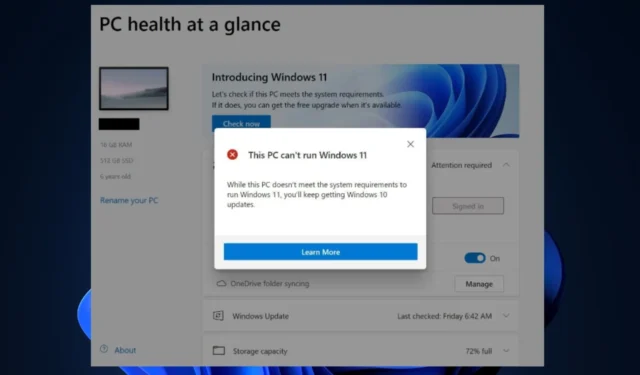
Odkąd system Windows ogłosił najnowszą aktualizację systemu Windows 11, kilku użytkowników, którzy zaktualizowali swój system operacyjny, skarżyło się na problemy ze zgodnością. Wynika to z surowych wymagań systemowych Windows 11 .
Jeśli Twoje urządzenie nie spełnia minimalnych wymagań systemowych dla systemu Windows 11, w tym przewodniku znajdziesz przydatne czynności, które możesz wykonać, aby ominąć wymagania systemu Windows 11.
Jakie są minimalne wymagania systemowe Windows 11?
Aby można było zainstalować aktualizację systemu Windows 11, komputer musi spełniać następujące wymagania dotyczące systemu operacyjnego:
- Twój procesor musi działać z częstotliwością 1 gigaherca lub większą i musi być dwurdzeniowym 64-bitowym procesorem Intel, AMD lub Qualcomm.
- Obsługiwany i włączony bezpieczny rozruch UEFI.
- Minimum 4 GB pamięci RAM i co najmniej 64 GB pamięci.
- Moduł zaufanej platformy (TPM), wersja 2.0 .
- Karta graficzna musi być obsługiwana przez DirectX 12 lub nowszy i powinna używać sterowników WDDM 2.0
- Wyświetlacz o wysokiej rozdzielczości (720p), monitor 9-calowy lub większy, 8 bitów na kanał koloru
Wymagania systemowe dla najnowszej wersji systemu Windows 11 są zbyt surowe dla wielu użytkowników starszego komputera, stąd konieczność obejścia wymagań systemu Windows 11.
Jak mogę ominąć wymagania systemowe Windows 11?
1. Omiń wymagania systemu Windows 11 za pomocą Edytora rejestru
- Naciśnij klawisze Windows+ R, aby otworzyć okno dialogowe Uruchom . Wpisz regedit w polu tekstowym i naciśnij Enter .
- Przejdź do poniższej ścieżki:
HKEY_LOCAL_MACHINE\SYSTEM\Setup - Kliknij prawym przyciskiem myszy dowolne miejsce i wybierz Nowy , aby utworzyć wartość DWORD (32-bitowa).
- Teraz ustaw jego nazwę jako AllowUpgradesWithUnsupportedTPMOrCPU , jeśli jeszcze go tam nie ma.
- Zmień jego pole Dane wartości na 1 i kliknij OK, aby zapisać zmiany.
- Zamknij regedit i uruchom ponownie komputer.
Przed wprowadzeniem zmian w rejestrze upewnij się, że utworzono bezpieczne kopie zapasowe ważnych plików i aplikacji na wypadek, gdyby proces nie zakończył się powodzeniem lub był wystarczająco zadowalający.
2. Omiń wymagania systemu Windows 11 za pomocą narzędzia Media Creation Tool
- Utwórz rozruchowy dysk USB z systemem Windows 10 za pomocą narzędzia Media Creation Tool.
- Teraz przejdź do katalogu dysku USB z systemem Windows 10 i usuń pliki install.esd lub install.wim . (Prawdopodobnie znajdziesz tylko jeden z tych plików w katalogu).
- Po usunięciu pliku zamontuj system Windows 11 ISO.
- Teraz przejdź ponownie do tego samego katalogu i skopiuj plik install.wim do schowka.
- Następnie wklej plik install.wim, który wcześniej skopiowałeś z ISO systemu Windows 11 na pamięć USB systemu Windows 10.
- Na koniec uruchom system ze zmodyfikowanej pamięci USB systemu Windows 10 i zainstaluj system Windows 11.
Narzędzie Media Creation Tool umożliwia także ominięcie wymagań systemu Windows 11 dotyczących modułu TPM 2.0 i bezpiecznego rozruchu. Działa to jednak tylko w przypadku partycji systemu operacyjnego sformatowanych w systemie plików NTFS.
3. Omiń wszystkie wymagania systemowe Windows 11
- Odwiedź oficjalną witrynę firmy Microsoft , aby pobrać system Windows 11 ISO.
- Pobierz najnowszą wersję Rufusa i uruchom ją.
- Wybierz dysk flash USB i kliknij przycisk Wybierz.
- W oknie dialogowym Rufus rozwiń menu rozwijane w obszarze Obraz i wybierz opcję Rozszerzona instalacja systemu Windows 11 (bez modułu TPM/bez bezpiecznego rozruchu/8 GB pamięci RAM) .
- Wybierając tę opcję, pominiesz wymagania bezpiecznego rozruchu systemu Windows 11 i TPM 2.0, a także minimalne zapotrzebowanie na 8 GB pamięci RAM.
- Na koniec, aby utworzyć nośnik instalacyjny systemu Windows 11, kliknij Start .
- Kliknij OK i poczekaj na zakończenie procesu.
Korzystając z aplikacji Rufus, będziesz mógł ominąć niektóre wymagania systemu Windows 11, z wyjątkiem wymagań dotyczących procesora. Możesz jednak spróbować innych metod.
Windows 11 ma określone wymagania dotyczące procesora, pamięci RAM, pamięci masowej, karty graficznej i innych komponentów sprzętowych.
Jeśli Twój system nie spełnia minimalnych wymagań dla systemu Windows 11, możesz użyć najnowszej wersji Rufusa, Edytora rejestru lub narzędzia Media Creation Tool, aby go ominąć.
Jeśli masz jakieś pytania lub znasz inną metodę, która zadziałała, nie wahaj się skorzystać z sekcji komentarzy poniżej.



Dodaj komentarz